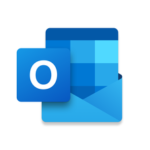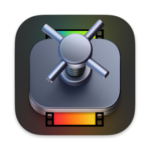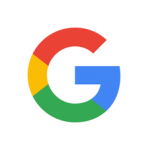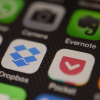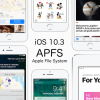iPhoneでサイトやTwitter、FacebookなどのSNSなどを見ていて見つけた面白い画像をiPhoneに保存するのは簡単です。写真をタップしたままにして、オプションでプロンプトが表示されるまで待ち、「イメージを保存」するだけです。では、GIF画像の場合はどうでしょう。

GIF画像も普通の画像と同じく画像を長押しして「イメージを保存」、あるいは「共有」で「画像を保存」すれば問題なく保存できます。
問題は、Appleのファームウェアでは、写真を閲覧するカメラロールがデフォルトでは、GIF動画をサポートしていないので再生することができないということです。そしてもう一つ、Twitterで見つけたGIFアニメの場合、通常ではダウンロードできません。JPEGの1枚の画像となってしまいます。
これは、多くのiPhoneやiPadなどiOSデバイス ユーザーにとって頭を悩ます問題となっています。もちろん、Safariなどからダウンロードした通常のWebサイトにあるGIFアニメであれば、Macなどのパソコンで普通にGIFアニメとして再生することが可能です。
GIFは通常の写真とは異なり、Graphics Interchange Formatの略で、アニメーションとして動く画像の一種です。これは簡単に言うと、サウンドのない超短いビデオでますね。ネット上で見るGIF動画は、通常のビデオよりも軽く、速く読み込まれます。だからこそ、多くの人々がソーシャルメディアで共有する動画として利用されているわけです。
iPhoneにGIFを保存する方法
これは簡単です。通常の画像と同様に以下の手順で行うことができます。
- SafariなどのWebブラウザで、画像サイトやブログ記事などで見つけたGIF動画を軽く長押し(タップ&ホールド)します。
- 数秒間画像をタップ&ホールドすると、クイックオプションメニューが表示されます。[イメージを保存]でGIF画像を保存することができます。
以上です。iPhoneにGIF画像を保存するのは、通常の画像を保存するのと同じくらい簡単です。ただし、先ほど話したように、iOSではGIF画像の再生をサポートしていません。この為、カメラロールでは他の写真と同様に、静的な写真として表示されます。
iPhoneでGIF動画を再生する方法
お気に入りのGIF動画をiPhoneに保存したものの、再生できなければ意味がないですね。どうしたら再生できるでしょう?
その答えは、
「App Storeに行く!」
App Storeの検索ページに移動し、「Gifビューア」と入力して検索します。
Gif動画を再生するアプリが複数でも表示されるはずです。気に入ったものをiPhoneにダウンロード&インストールしましょう。
お気に入りのGif Viewerアプリを見つけてインストールしたら、カメラロールにダウンロードしたGIF動画をアプリ再生しましょう。はい、これで実際のGIF動画として再生することができます。
以下のアプリがオススメです。もちろん、Twitterに載っているGIF画像もURLさえわかれば保存・再生することが可能です。
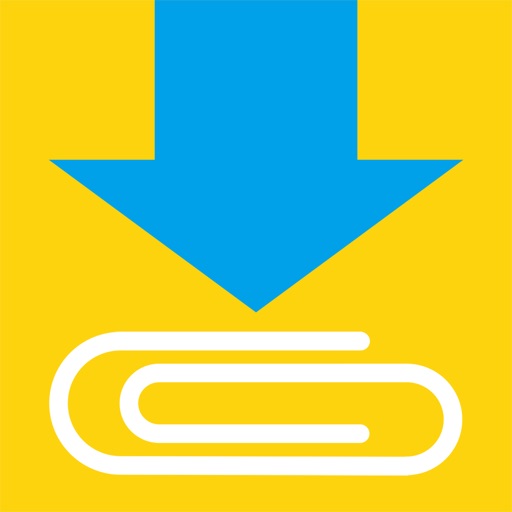 Clipbox 4.3.2 (無料)
Clipbox 4.3.2 (無料) 
カテゴリ: ユーティリティ,仕事効率化
販売元: Kanematsu Granks.,corp – KGC(サイズ: 26.09 MB)
全てのバージョンの評価:


 (19562件の評価)
(19562件の評価)
 GIF Viewer – アニメーションGIF画像再生アルバム 3.1.0 (無料)
GIF Viewer – アニメーションGIF画像再生アルバム 3.1.0 (無料) 
カテゴリ: 写真/ビデオ,ユーティリティ
販売元: Minkyoung Kim – Minkyoung Kim(サイズ: 28.15 MB)
全てのバージョンの評価:



 (322件の評価)
(322件の評価)  iPhone/iPadの両方に対応
iPhone/iPadの両方に対応
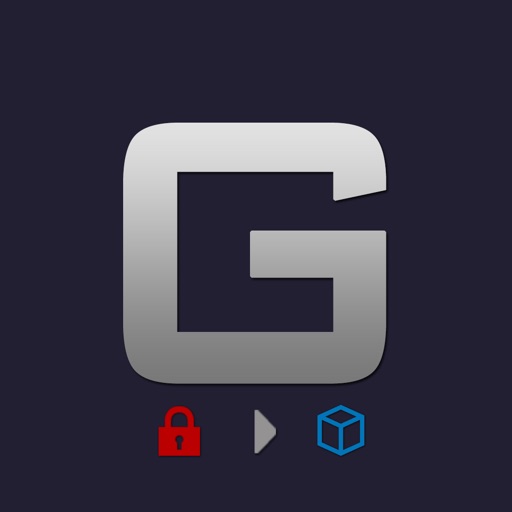 GIFビューア – カメラロールのGIFプレーヤー、ウェブのGIFの検索エンジンで 8.1 (無料)
GIFビューア – カメラロールのGIFプレーヤー、ウェブのGIFの検索エンジンで 8.1 (無料) 
カテゴリ: ユーティリティ,エンターテインメント
販売元: Notable Group – Notable Group(サイズ: 5.51 MB)
全てのバージョンの評価:
 (6件の評価)
(6件の評価)  iPhone/iPadの両方に対応
iPhone/iPadの両方に対応
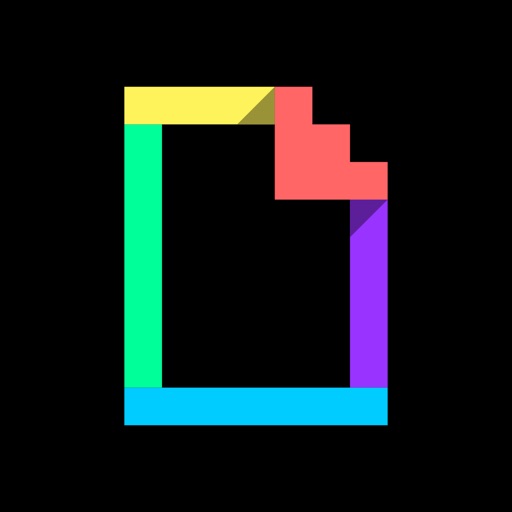 GIPHY. The GIF Search Engine for All the GIFs 2.5.3 (無料)
GIPHY. The GIF Search Engine for All the GIFs 2.5.3 (無料) 
カテゴリ: 写真/ビデオ,ソーシャルネットワーキング
販売元: Giphy, Inc. – Giphy, Inc.(サイズ: 34.21 MB)
全てのバージョンの評価:



 (25件の評価)
(25件の評価)
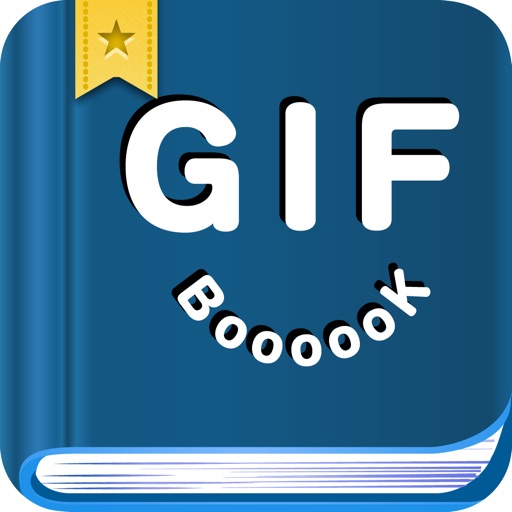 GIF Book 2.1.0 (無料)
GIF Book 2.1.0 (無料) 
カテゴリ: 写真/ビデオ,エンターテインメント
販売元: KK CRAFT K.K. – KK CRAFT K.K.(サイズ: 10.94 MB)
全てのバージョンの評価:

 (235件の評価)
(235件の評価)